4 moduri de bază de a adăuga linkuri WordPress la secțiunea paginii
Publicat: 2022-11-05În zilele noastre, durata medie de atenție a clienților a scăzut semnificativ la 8 secunde, față de 12 secunde în 2000. Din acest motiv, utilizatorii vor părăsi site-ul dvs. imediat dacă nu pot obține informațiile dorite în câteva secunde. Permițând linkul WordPress către secțiunea paginii, puteți rezolva această problemă cu ușurință.
Linkul de ancorare WordPress este cel mai comun și eficient instrument pentru a realiza acest lucru. Vă permite să adăugați un link către o secțiune de pagină, astfel încât utilizatorii să poată sări direct la acel conținut.
Dacă nu aveți idee cum funcționează linkurile de ancorare, acest articol este pentru dvs. Continuați să citiți până când găsiți ceva util de luat. Sa mergem!
- Înțelegerea legăturilor de ancorare
- Avantajele și dezavantajele linkurilor Anchor
- Cum să adăugați linkuri WordPress la secțiunile paginii
- #1 HTML
- #2 Gutenberg Block Editor
- # 3 Editor clasic
- #4 Pluginuri
Înțelegerea legăturilor de ancorare
Legăturile de ancorare/sărire, vorbind despre tehnologie, nu diferă de legăturile obișnuite, deoarece transferă utilizatorii într-o locație diferită.
Cu toate acestea, în loc să se transfere pe un alt site web, acestea vor conduce vizitatorii către o anumită secțiune de conținut pe o pagină. Ele se referă fie la o anumită locație pe pagina curentă de vizitare, fie la o locație pe o altă pagină.
Linkurile de ancorare ar ajuta dacă conținutul dvs. este lung și are diferite titluri și secțiuni. Cu ajutorul lor, puteți asigura o experiență prietenoasă pentru utilizatorii dvs.
În 2009, Google a descris linkurile de ancorare ca pe o caracteristică care îi ajuta pe utilizatori să ajungă mai rapid la informațiile dorite. Aceștia redirecționează utilizatorii către locații exacte pe o pagină mare, economisind timp de la defilarea pentru informații.
Avantajele și dezavantajele linkurilor Anchor
Dacă utilizați WordPress, ar trebui să cunoașteți beneficiile și dezavantajele utilizării link-urilor de ancorare.
Pro
- Linkurile de ancorare creează o experiență excelentă pentru utilizator pentru articolele cu conținut lung. Când utilizatorii fac clic pe link, pot găsi imediat ceea ce caută.
- Utilizarea unui link WordPress către o secțiune de pagină oferă cititorilor dvs. acces instantaneu la anumite subsecțiuni. Atât rețelele sociale, cât și birourile de asistență beneficiază foarte mult de acest lucru. De exemplu, puteți conecta vizitatorii direct la baza de cunoștințe pentru a-i ajuta să găsească soluții pentru problemele lor.
- Un link de salt vă ajută să vă optimizați CTR, deoarece apare în listarea SERP. Există o mare șansă ca utilizatorii să facă clic pe acest link dacă văd informațiile relevante pentru interogările lor. Drept urmare, vă puteți crește semnificativ traficul.
- Alte utilizări ale link-urilor de ancorare includ „întoarcerea la început”, notele de subsol sau citările.
Contra
- Linkurile de salt pot reduce timpul petrecut de vizitatori pe site-ul dvs. web. Acest lucru se datorează faptului că ei citesc doar partea care conține informațiile pe care le caută în loc de întregul articol.
- Linkurile de ancorare au un efect asupra veniturilor dvs. din publicitate, deoarece clienții citesc doar secțiunile de care au nevoie. Dacă vizitatorii ignoră o anumită porțiune, aceasta poate duce la o scădere a vizionărilor și a interacțiunii.
- Un identificator de fragment nu este conectat la server atunci când schimbați domeniul sau utilizați redirecționări 301. Acest lucru ar fi mai problematic dacă aveți link-uri de ancorare pe site-ul dvs. Deși puteți gestiona această problemă cu JavaScript, nu este deloc o treabă ușoară.
Cum să adăugați linkuri WordPress la secțiunile paginii
Există diferite moduri de a crea link-uri de ancorare pentru secțiunile de pagină. Am acumulat deja toate informațiile de care aveți nevoie în această secțiune. Citește mai departe!
#1 HTML
O opțiune pentru adăugarea de link-uri de salt la articolele WordPress este includerea directă a codului HTML. Să vedem cum se face.
- Tastați textul pe care doriți să îl utilizați ca link și creați un hyperlink cu prefixul „#”.
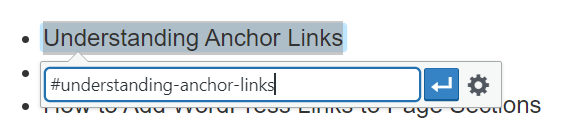
2. Utilizați eticheta <a href=" "> și hyperlinkul de mai sus pentru a crea un link de ancorare.
<a href="#understanding-anchor-links”>Înțelegerea linkurilor Anchor</a>
3. Decideți la ce secțiune de pagină duce acest link de ancorare și marcați această secțiune cu eticheta <a>. Puteți folosi etichetele <h>, <img> și <p> pentru a sări la un antet, o imagine și, respectiv, un paragraf.
4. Adăugați un atribut ID la secțiune. Valoarea atributului ar trebui să fie o expresie sau un singur cuvânt și este aceeași cu hyperlinkul de mai sus. O reamintire rapidă că expresiile trebuie să utilizeze liniuțe și să excludă spații. Rețineți că fiecare ID apare o singură dată pe pagină.
<h2 id=“understanding-anchor-links”>Înțelegerea linkurilor Anchor</h2>
5. Salvați modificările, publicați pagina și testați linkul de salt.
#2 Gutenberg Block Editor
Cu ajutorul Block Editor, puteți genera cu ușurință un tabel de conținut folosind link-uri de ancorare. Înainte de a începe, ar trebui să decideți locația linkului de ancorare.
- În partea dreaptă sus a ecranului, faceți clic pe Setare pentru a afișa meniul derulant și alegeți Blocare .
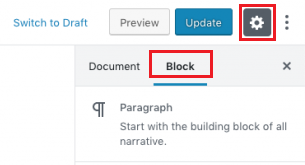
2. Derulați în jos la secțiunea Avansat și completați caseta de ancorare HTML cu un ID.
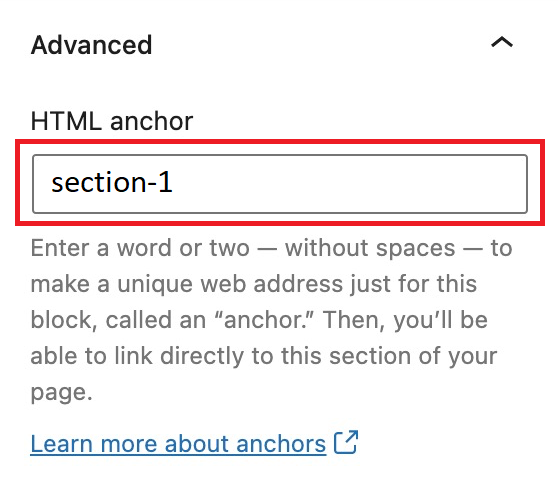
3. Când totul este gata, trebuie să faci legăturile de salt. Alegeți locația legăturii dvs. și selectați butonul de lanț pentru a adăuga legătura.
![]()
4. În casetă, introduceți aici ID-ul pe care l-ați creat pentru HTML Anchor cu prefixul „#”.
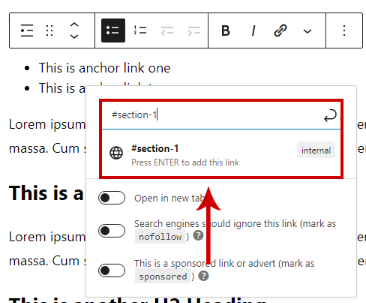

Și acum linkul dvs. de salt este gata de difuzare.
# 3 Editor clasic
Dacă utilizați Editorul clasic, adăugarea de link-uri HTML este ușor de creat în modul Editor vizual .
- În dreapta sus, alegeți secțiunea Vizuală pentru a crea legătura de salt.
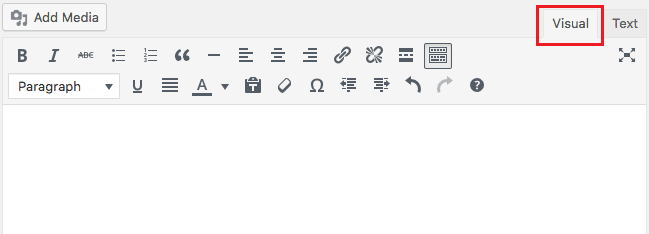
2. În această secțiune, evidențiați textul pentru care doriți să încorporați un link. Apoi atingeți butonul de lanț pentru a adăuga legătura. Va apărea o casetă și trebuie să completați linkul de salt începând cu pictograma #.
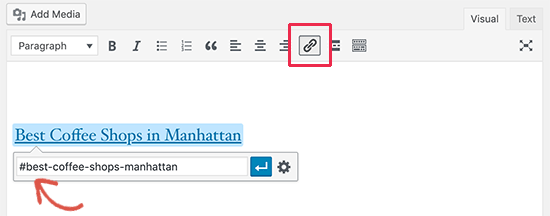
3. Comutați la secțiunea Text , mergeți la locația la care duce linkul de ancorare, introduceți ID-ul. Și linkul de ancorare este gata.
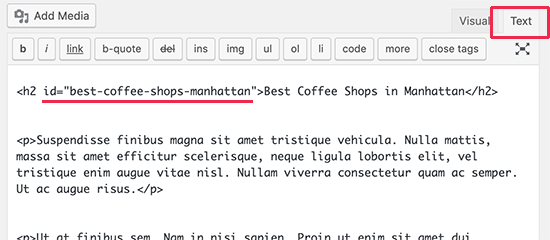
#4 Pluginuri
Pe lângă metodele menționate, pluginurile vă permit să creați linkuri WordPress către secțiuni de pagină în câțiva pași simpli. Prin urmare, vom introduce 2 plugin-uri. Primul este pentru crearea de link-uri de bază, în timp ce cel din urmă vă ajută să creați cuprins.
Instrumente editor avansate
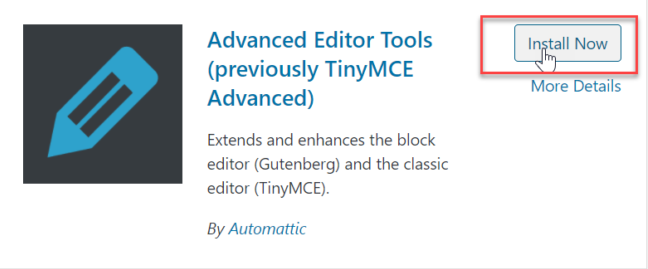
Este important să rețineți că funcția de adăugare a linkului de salt este disponibilă numai pentru utilizatorii Editorului clasic. Pentru a utiliza suplimentul Advanced Editor Tools, trebuie mai întâi să îl instalați și să îl activați. Dupa aceea:
- În ecranul din stânga, derulați la meniul Setări și selectați Instrumente editor avansate . Veți fi transferat pe o pagină nouă.
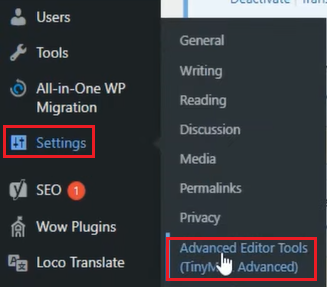
2. În această pagină, alegeți barele de instrumente pentru Editorul clasic .
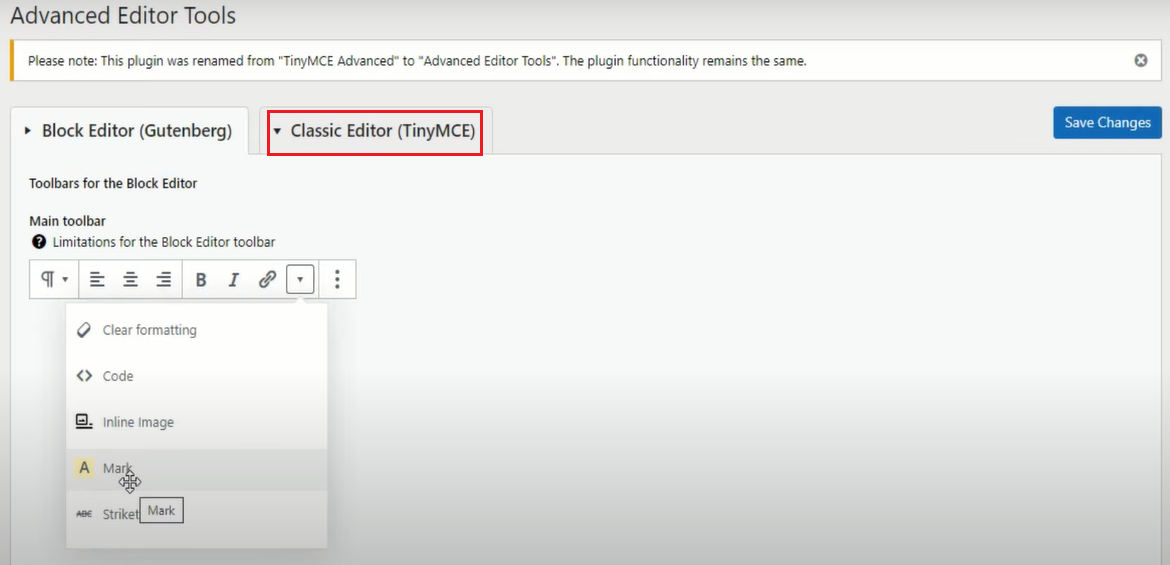
3. Evidențiați textul la care doriți să acceseze linkul de ancorare. Apoi alegeți Inserare din bara de meniu și faceți clic pe Ancoră .
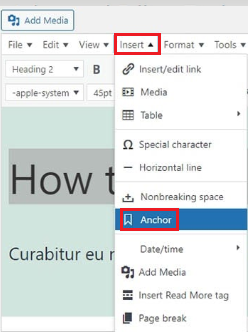
4. În caseta pop-up, introduceți atributul ID dorit. Apoi atingeți OK și tocmai ați creat un ID HTML fără codare.
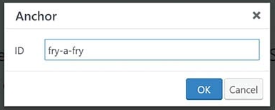
5. Acum puteți crea un link de salt oriunde pe pagina dvs. care poate duce la ancora nou creată.

Cuprins ușor
Crearea unui cuprins pentru fiecare articol de pe site-ul dvs. poate dura mult timp. Trebuie să inserați manual diverse ID-uri și link-uri de ancorare. În plus, uneori doriți să modificați cuprinsul pentru a arăta mai bine și mai prietenos pentru utilizatori.
Cu pluginul Easy Table of Contents, aceste probleme nu vă vor mai deranja. Folosind această extensie, puteți crea automat un cuprins pentru toate paginile și articolele de pe site-ul dvs.
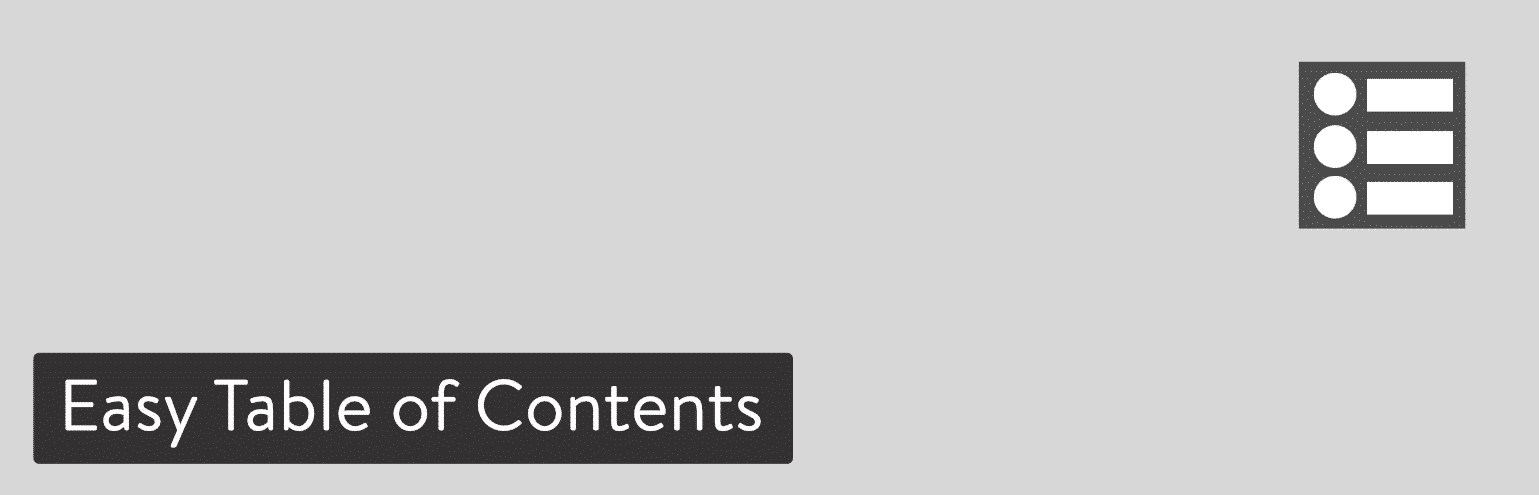
Imediat după instalarea și activarea pluginului:
- Accesați Setări , alegeți Cuprins și găsiți secțiunea Activare asistență . Apoi faceți clic pe partea pe care doriți să o susțină.
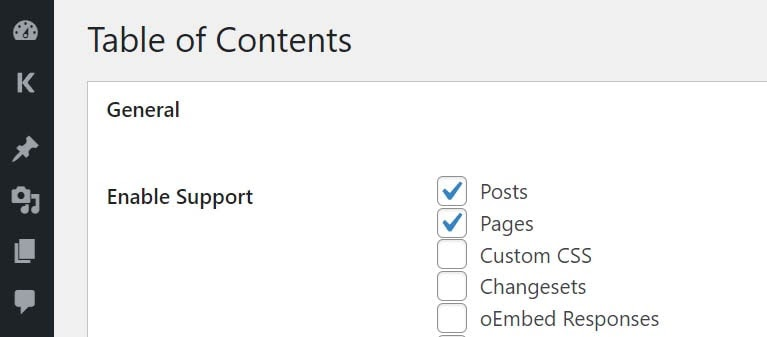
2. Deplasați-vă în jos la Poziție , în meniul drop-down alegeți locația tabelului de conținut.
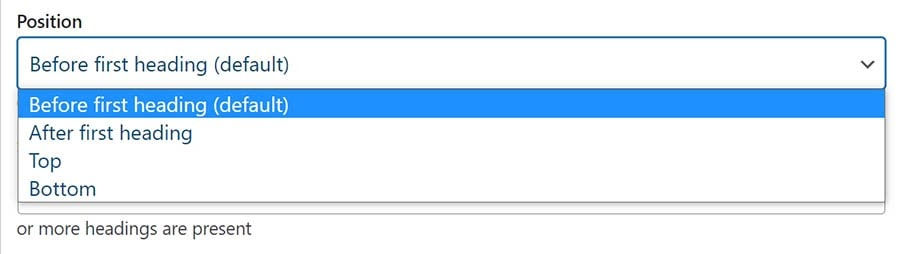
3. În zona Afișare când , alegeți cantitatea de titluri din pagina sau postarea dvs.
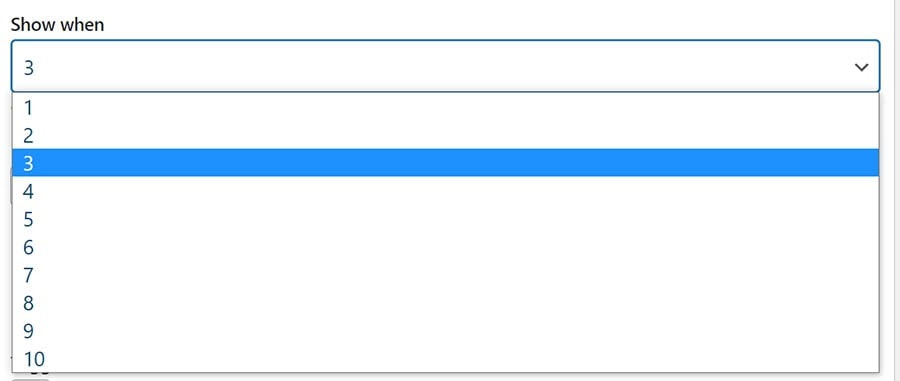
4. Când ați terminat toți pașii de mai sus, nu uitați să salvați toate modificările. Apoi, reveniți la secțiunea Postări și activați Inserați cuprins .
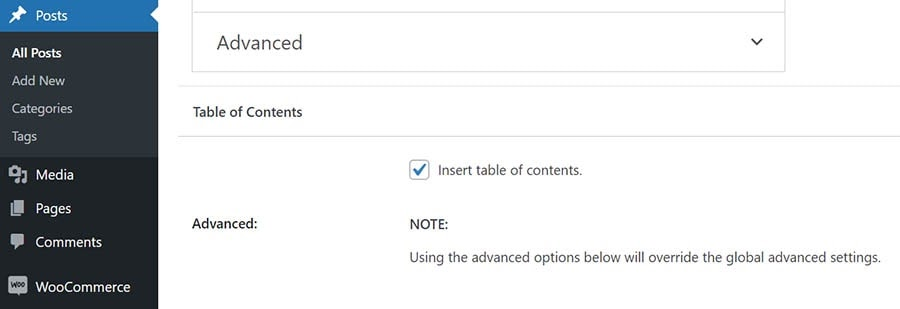
Această extensie va seta toate ID-urile ancorelor și va crea un cuprins complet în numele dvs. Tabelul dvs. se va extinde pentru a găzdui toate subtitlurile incluse în pagina sau articolul dvs., cu excepția cazului în care specificați altfel.
Adăugați linkuri WordPress la secțiunile paginii pentru o experiență mai bună a utilizatorului
Așa puteți adăuga un link WordPress la secțiunea paginii și de ce ar trebui să faceți asta. În general.
Dacă sunteți familiarizat cu codarea sau programarea, puteți crea legături de ancorare cu HTML, Block Editor și Classic Editor. În cazul în care codarea nu este puterea ta, pluginurile te pot ajuta cu adevărat în această situație.
Cu ghidul nostru la îndemână, cu siguranță puteți găsi o modalitate adecvată de a crea și de a adăuga link-urile dvs. de salt. Vă mulțumim pentru citit și nu uitați să vă abonați la site-ul nostru pentru mai multe informații utile!
Ați putea fi interesat de cum să protejați cu parolă o secțiune a paginii WordPress.
